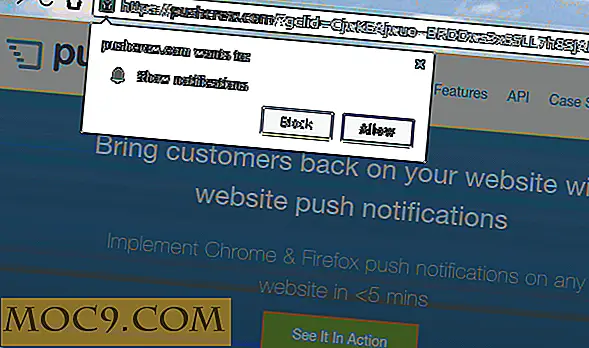Glem mailklienter, send e-mail fra kommandolinjen [Linux]
At sende en email er noget, du ofte ikke behøver at tænke to gange om. Du skal blot affyre din e-mail-klient, det være sig web-eller desktop-baseret, komponere en besked, indtaste modtagerens e-mail-adresse og klikke på "Send". Hvad hvis der er behov for at sende e-mail fra kommandolinjen, sig for at rapportere fremskridt (eller fejl) af en backupproces?
I Linux er afsendelse af e-mails fra terminalen virkelig et stykke kage. Du skal konfigurere en mail server selvom (Postfix eller Sendmail). For at gøre det nemmere, kan du bare installere " mailutils ", som derefter installerer Postfix for dig og giver dig mulighed for at sende email via kommandoen " mail ".
I Ubuntu (eller Debian-baseret) distro skal du installere mailutils med kommandoen:
sudo apt-get install mailutils
Det vil derefter bede dig om at konfigurere Postfix (hvis det ikke allerede er installeret).


Og den sidste ting at konfigurere er FQDN, som derefter vil blive brugt som domænenavn i feltet Fra.

Når du har installeret " mailutils ", kan du begynde at sende e-mail fra terminalen ved hjælp af følgende syntaks:
mail -s "Subject" "Modtagers e-mail-adresse" <For eksempel at sende en email til "[email protected]" med emnet "Send email from terminal", er kommandoen, der skal bruges:
mail -s "Send email from terminal" [email protected] <
Og det er det, du vil se i din email-indbakke:
Mutt
Mutt er endnu en tekstbaseret mailklient, som du kan bruge til at sende e-mails fra terminalen. Hvad gør det bedre end "
- farve support
- meddelelsestrådning
- MIME-understøttelse (inklusive RFC2047-understøttelse af kodede overskrifter)
- PGP / MIME (RFC2015)
- POP3 og IMAP-support
- etc.
For at installere mutt skal du blot bruge kommandoen:
sudo apt-get install muttFor at komme i gang skal du køre mutt i terminalen:
MuttDette vil indlæse din email "indbakke".
Tryk på "m" for at komponere en ny email. Det vil bede dig om at indtaste modtagerens e-mail-adresse.
Derefter vil det bede dig om at indtaste emnet.
Derefter åbnes en nano tekst editor, hvor du kan komponere din besked. Klik på "Ctrl + o" for at gemme og "Ctrl + x" for at afslutte.
Til sidst skal du skrive "y" for at sende e-mailen. Du skal se en "Mail sendt" besked.
Eventuelt kan du også vedhæfte en fil til din email med "a" tastaturgenvej eller skrive "c" for at tilføje et CC-felt.
For at afslutte mutt skal du skrive "q".
Ud over den "GUI", du ser ovenfor, kan mutt også bruges i Bash script via kommandolinjen. At sende en email ved hjælp af kommandoen mutt:
mutt -s "Subject" -a / path / til / fil / vedhæftning [email protected] </path/to/email/message.txtHar du bemærket, hvor ligner det på kommandoen "
Mutt arbejder med en config-fil, som du kan bruge til at konfigurere din postkasse detaljer. Du kan gøre brug af muttrc builder til hurtigt at generere en ".muttrc" fil og gemme den til din Hjemmemappe.
Konklusion
At sende e-mail fra terminal er ikke en vanskelig opgave, og i nogle situationer er det en nødvendighed. Det gode er, at Linux leveres med et nyttigt værktøj, som du kan bruge til at sende e-mail fra terminalen. Vi har dækket mail og mutt, men de er ikke de eneste programmer til rådighed. Der er stadig flere andre applikationer, som du kan bruge til at sende e-mail fra terminal. Lad os vide, hvilken er dit foretrukne valg.
Billedkredit: Tim Morgan